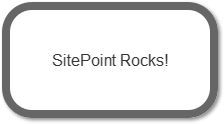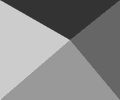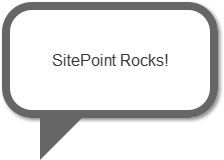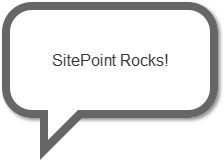首先定义一个
先给外层的容器添加样式:
CSS Code复制内容到剪贴板
- p.speech{
- position: relative;
- width: 200px;
- height: 100px;
- text-align: center;
- line-height: 100px;
- background-color: #fff;
- border: 8px solid #666;
- -webkit-border-radius: 30px;
- -moz-border-radius: 30px;
- border-radius: 30px;
- -webkit-box-shadow: 2px 2px 4px #888;
- -moz-box-shadow: 2px 2px 4px #888;
- box-shadow: 2px 2px 4px #888;
- }
没有什么特别复杂的,主要的核心就在postion:relative,用来定位对话浮层的。我们还需要一些Mozilla和webkit的属性来完成圆角和阴影,IE8以下的浏览器看不到这些属性,只是显示一个框,不影响总体的效果。
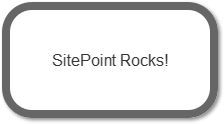
我们现在需要创建对话浮层下面的那个三角形的指向标志了。不使用图片,我们使用CSS边框来完成这个效果。看看下面这个用不同颜色边框完成的效果。

我们把高度和宽度减少到0px,然后给边框使用不同的大小,看看效果:
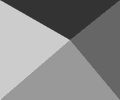
为了最后能做成指示标志的样子,我们把上边距和左边距设置为solid,下边距和右边距设置为透明:

但是我们把这个放哪呢?还好,我们可以使用CSS的伪类:before和:after来生成,所以:
CSS Code复制内容到剪贴板
- p.speech:before{
- content: ' ';
- position: absolute;
- width: 0;
- height: 0;
- left: 30px;
- top: 100px;
- border: 25px solid;
- border-color: #666 transparent transparent #666;
- }
现在三角形的标识就定位在我们的气泡下面了。另外,不要费事去考虑这个元素的阴影,他会定位在透明边界的旁边,而不是看到的图形的旁边。
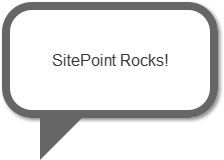
我们还需要移除三角形的一部分。我们可以在里面放置一个白色的小三角形来达到这个效果。
CSS Code复制内容到剪贴板
- p.speech:after{
- content: ' ';
- position: absolute;
- width: 0;
- height: 0;
- left: 38px;
- top: 100px;
- border: 15px solid;
- border-color: #fff transparent transparent #fff;
- }
我们的不使用图片的对话气泡就完成了:
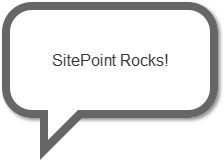
另外,我们还可以使用:before和:after伪类来做很多其他的事情,比如,一个思考气泡也可以通过这样办法完成:
首先也是建一个
CSS Code复制内容到剪贴板
- <p class="thought">I think...</p>
css代码:
CSS Code复制内容到剪贴板
- p.thought{
- position: relative;
- width: 130px;
- height: 100px;
- text-align: center;
- line-height: 100px;
- background-color: #fff;
- border: 8px solid #666;
- -webkit-border-radius: 58px;
- -moz-border-radius: 58px;
- border-radius: 58px;
- -webkit-box-shadow: 2px 2px 4px #888;
- -moz-box-shadow: 2px 2px 4px #888;
- box-shadow: 2px 2px 4px #888;
- }
CSS Code复制内容到剪贴板
- p.thought:before, p.thought:after{
- content: '';
- position: absolute;
- left: 10px;
- top: 70px;
- width: 40px;
- height: 40px;
- background-color: #fff;
- border: 8px solid #666;
- -webkit-border-radius: 28px;
- -moz-border-radius: 28px;
- border-radius: 28px;
- z-index:5;
- }
CSS Code复制内容到剪贴板
- p.thought:after{
- position: absolute;
- width: 20px;
- height: 20px;
- left: 5px;
- top: 100px;
- -webkit-border-radius: 18px;
- -moz-border-radius: 18px;
- border-radius: 18px;
- z-index:6;
- }
最新实现效果: